サイトのファイルをダウンロードする
「WordPress サイトの手動移行」シリーズ: ステップ 1
WordPress サイトを手動で移行するには、wp-content フォルダでサイトファイルをダウンロードする必要があります。このフォルダには、サイトのテーマ、プラグイン、画像、およびその他のメディアが含まれています。これを行う方法は、現在のホストによって異なります。たとえば、GoDaddy Linux ホスティングアカウントをお持ちの場合は、cPanel ファイルマネージャや FileZilla などの FTP アプリを使用できます。
これらの手順は、cPanel で Linux ベースのホスティングから移行することを前提としています (多くの WordPress ユーザーと同様)。
- cPanel で、「ファイルマネージャ」を開きます。
- 左側のディレクトリツリーで、「public_html」を選択します。これは通常、ほとんどの Linux ベースのサーバー上でサイトが保存される場所です。
- 右側のファイルリストで、「wp-content」を選択します。サイトが別のフォルダにインストールされている場合は、Installatron にあるサイトの詳細でこの情報を確認できます。
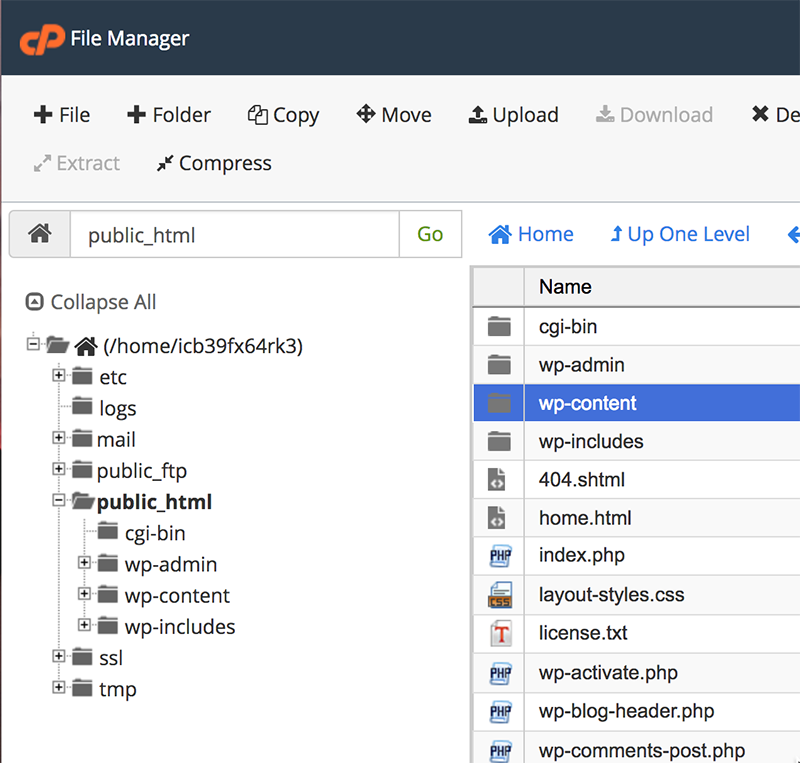
- 上部のメニューで、「圧縮」を選択します。
- 「圧縮タイプ」で「Zip アーカイブ」を選択し、「ファイルを圧縮」を選びます。
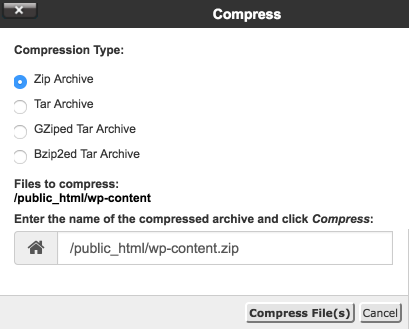
- ファイルマネージャが
wp-content.zipを作成した後、圧縮結果のボックスを閉じます。リストに新しい zip ファイルが表示されます。表示されない場合は、「再読み込み」を選択して更新してください。 - 「
wp-content.zip」を選択してから、「ダウンロード」を選びます。zip ファイルが、コンピュータのデフォルトのダウンロード場所にコピーされます。
- コンピュータでこのファイルを見つけて解凍します。(MacOS の場合 / Windowsの場合)